家居空间平面图的绘制(精)
- 格式:doc
- 大小:50.50 KB
- 文档页数:5

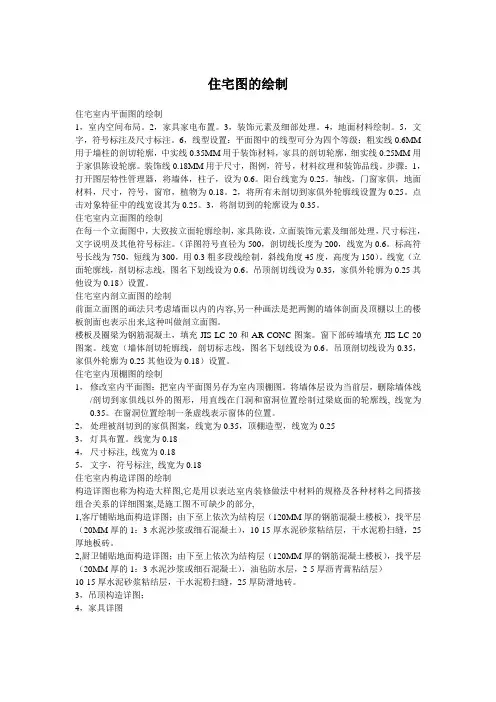
住宅图的绘制住宅室内平面图的绘制1,室内空间布局。
2,家具家电布置。
3,装饰元素及细部处理。
4,地面材料绘制。
5,文字,符号标注及尺寸标注。
6,线型设置:平面图中的线型可分为四个等级:粗实线0.6MM 用于墙柱的剖切轮廓,中实线0.35MM用于装饰材料,家具的剖切轮廓,细实线0.25MM用于家俱陈设轮廓。
装饰线0.18MM用于尺寸,图例,符号,材料纹理和装饰品线。
步骤:1,打开图层特性管理器,将墙体,柱子,设为0.6。
阳台线宽为0.25。
轴线,门窗家俱,地面材料,尺寸,符号,窗帘,植物为0.18。
2,将所有未剖切到家俱外轮廓线设置为0.25。
点击对象特征中的线宽设其为0.25。
3,将剖切到的轮廓设为0.35。
住宅室内立面图的绘制在每一个立面图中,大致按立面轮廓绘制,家具陈设,立面装饰元素及细部处理,尺寸标注,文字说明及其他符号标注。
(详图符号直径为500,剖切线长度为200,线宽为0.6。
标高符号长线为750,短线为300,用0.3粗多段线绘制,斜线角度45度,高度为150)。
线宽(立面轮廓线,剖切标志线,图名下划线设为0.6。
吊顶剖切线设为0.35,家俱外轮廓为0.25其他设为0.18)设置。
住宅室内剖立面图的绘制前面立面图的画法只考虑墙面以内的内容,另一种画法是把两侧的墙体剖面及顶棚以上的楼板剖面也表示出来,这种叫做剖立面图。
楼板及圈梁为钢筋混凝土,填充JIS-LC-20和AR-CONC图案。
窗下部砖墙填充JIS-LC-20图案。
线宽(墙体剖切轮廓线,剖切标志线,图名下划线设为0.6。
吊顶剖切线设为0.35,家俱外轮廓为0.25其他设为0.18)设置。
住宅室内顶棚图的绘制1,修改室内平面图:把室内平面图另存为室内顶棚图。
将墙体层设为当前层,删除墙体线/剖切到家俱线以外的图形,用直线在门洞和窗洞位置绘制过梁底面的轮廓线, 线宽为0.35。
在窗洞位置绘制一条虚线表示窗体的位置。
2,处理被剖切到的家俱图案,线宽为0.35,顶棚造型,线宽为0.253,灯具布置。
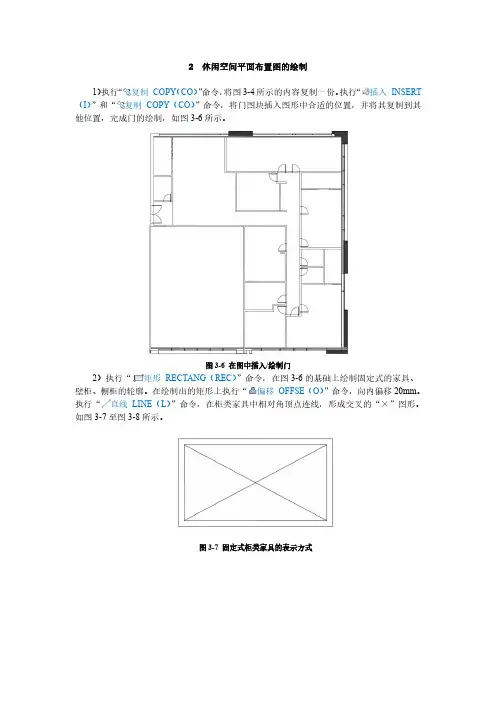
2休闲空间平面布置图的绘制1)执行“复制COPY(CO)”命令,将图3-4所示的内容复制一份。
执行“插入INSERT (I)”和“复制COPY(CO)”命令,将门图块插入图形中合适的位置,并将其复制到其他位置,完成门的绘制,如图3-6所示。
图3-6在图中插入/绘制门2)执行“矩形RECTANG(REC)”命令,在图3-6的基础上绘制固定式的家具、壁柜、橱柜的轮廓。
在绘制出的矩形上执行“偏移OFFSE(O)”命令,向内偏移20mm。
执行“直线LINE(L)”命令,在柜类家具中相对角顶点连线,形成交叉的“×”图形。
如图3-7至图3-8所示。
图3-7固定式柜类家具的表示方式图3-8完成固定式柜类家具的绘制3)执行“矩形RECTANG(REC)”命令,绘制1800mm×800mm的矩形,并向内偏移20mm。
执行“直线LINE(L)”命令,在离床头内侧边310mm位置绘制直线,并进一步在该线条相距80mm处继续绘制直线。
执行“椭圆ELLIPSE(EL)”命令,绘制长轴为500mm,短半轴为100mm的椭圆形。
执行“矩形RECTANG(REC)”命令,绘制300mm×650mm的矩形,并在此基础上执行“圆角FILLET(F)”命令,设定半径“100”,对矩形进行圆角处理。
完成按摩床的绘制,如图3-9所示。
图3-9绘制按摩床家具单元4)执行“创建块BLOCK(B)”命令,将绘制得到的按摩床创建为图块。
执行“插入INSERT(I)”命令,在图3-8合适位置插入按摩床图块,获得图3-10所示效果。
图3-10在图中布置按摩床等家具4)执行“矩形RECTANG(REC)”、“直线LINE(L)”、“圆弧ARC(A)”等命令,完成沙发、椅子、茶几、台灯等家具的绘制。
所绘制完成的家具如图3-11所示。
图3-11完成其他家具的绘制5)执行“创建块BLOCK(B)”命令,将绘制得到的沙发等家具创建为图块。
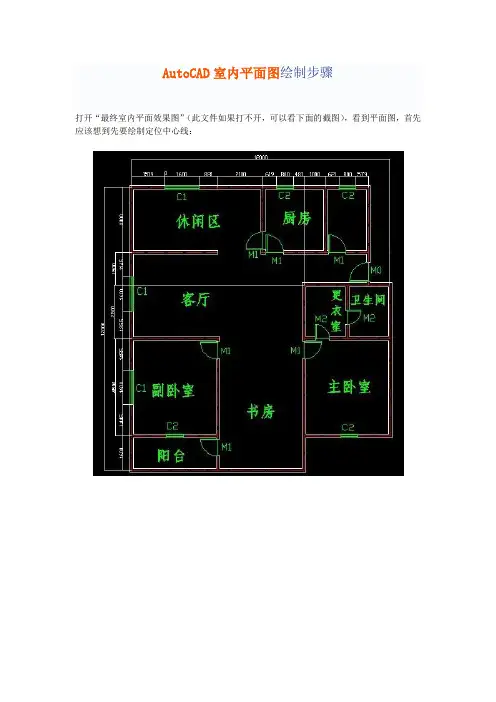
AutoCAD室内平面图绘制步骤打开“最终室内平面效果图”(此文件如果打不开,可以看下面的截图),看到平面图,首先应该想到先要绘制定位中心线:步骤1、首先单击工具栏前面的按钮来创建图层,出现图层创建面板(如下图),再按这个按钮进行创建,单击刚创建的图层,按F2键可以进行修改图层,如先点选图层1,再按F2键,修改为:轴线。
步骤2:首先绘制如下图所示的定位中心线(红色的定位中心线,如下图),每一个定位中心线都是用来绘制柱子或墙体的辅助线。
单击右侧工具箱中的“直线”工具,输入12000,利用这条线往下偏移(快捷键O),把所有中心线都定位好。
步骤3:下面进行窗洞和门洞的开口:开窗洞:单击“直线”命令,拾取A点,不按下鼠标,输入1519,至B点后,单击C点,完成BC直线,用偏移命令,把BC直线偏移1600,用修剪命令把BD线段(如下左图所示),删除即完成一个1600窗洞的开口,其它依次如此,最终所有窗洞完成(如下右图所示)。
(可打开“室内平面图制作过程.dwg”文件,看过程)。
步骤4、在开门洞之前,用“修剪”命令,先把多余的中心线删除掉(如下图所示)。
步骤5:开门洞:此平面图的墙体宽为180。
既然墙体180,对半分就是90,门边我们设50,也就是大门左侧开门洞的距离至中心钱为90+50=140(如左图),依旧按照开窗洞的方法来开门洞,单击“直线”命令,拾取、偏移、修剪来完成所有门洞的开口(如右图);步骤6:墙体的设置:此平面图全部用180,也有设墙体为120的。
首先切换至墙体图层。
白色单击“绘图”菜单下的“多线”命令,设置对正为无,比例为180,要把墙体封口,要单击“格式”菜单下的“多线样式”命令,对话框单击“新建”按钮,新建“墙体”把前后封口,置为当前层,先把外框拉好(如下图)。
步骤7:墙体的修改:单击“修改”菜单下“对象”下的“多线”命令,弹出“多线编辑工具”对话框(如左图)。
另一方法是:在多线上双击即弹出“多线编辑工具”对话框。


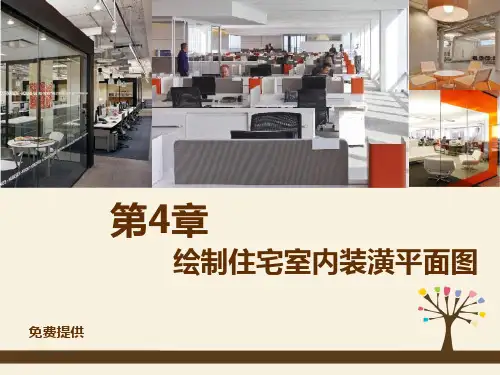
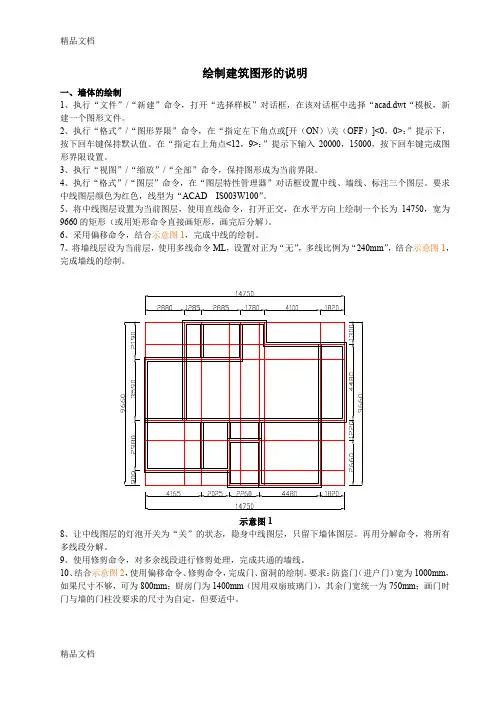
绘制建筑图形的说明一、墻体的绘制1、执行“文件”/“新建”命令,打开“选择样板”对话框,在该对话框中选择“acad.dwt“模板,新建一个图形文件。
2、执行“格式”/“图形界限”命令,在“指定左下角点或[开(ON)\关(OFF)]<0,0>:”提示下,按下回车键保持默认值。
在“指定右上角点<12,9>:”提示下输入20000,15000,按下回车键完成图形界限设置。
3、执行“视图”/“缩放”/“全部”命令,保持图形成为当前界限。
4、执行“格式”/“图层”命令,在“图层特性管理器”对话框设置中线、墙线、标注三个图层。
要求中线图层颜色为红色,线型为“ACAD IS003W100”。
5、将中线图层设置为当前图层,使用直线命令,打开正交,在水平方向上绘制一个长为14750,宽为9660的矩形(或用矩形命令直接画矩形,画完后分解)。
6、采用偏移命令,结合示意图1,完成中线的绘制。
7、将墙线层设为当前层,使用多线命令ML,设置对正为“无”,多线比例为“240mm”,结合示意图1,完成墙线的绘制。
示意图18、让中线图层的灯泡开关为“关”的状态,隐身中线图层,只留下墙体图层。
再用分解命令,将所有多线段分解。
9、使用修剪命令,对多余线段进行修剪处理,完成共通的墙线。
10、结合示意图2,使用偏移命令、修剪命令,完成门、窗洞的绘制。
要求:防盗门(进户门)宽为1000mm,如果尺寸不够,可为800mm;厨房门为1400mm(因用双扇玻璃门),其余门宽统一为750mm;画门时门与墙的门柱没要求的尺寸为自定,但要适中。
示意图211、结合示意图3使用直线命令,捕捉窗户墙线的各端点,绘制垂直线段,表示窗线,再使用偏移命令,依次偏移80mm,完成6个窗洞窗线的绘制。
12、使用矩形命令,捕捉厨房门洞端点,绘制两个700m m×50mm矩形框,表示厨房双扇推拉门;捕捉客厅阳台的门洞点绘制四个750mm×50mm矩形框,表示阳台推拉门。

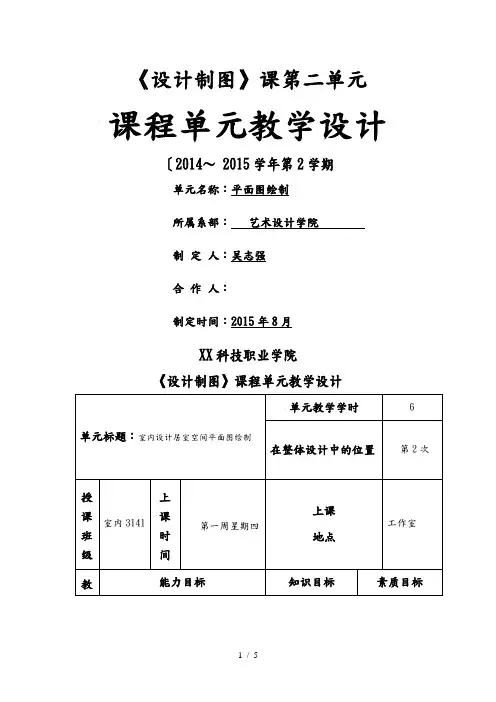
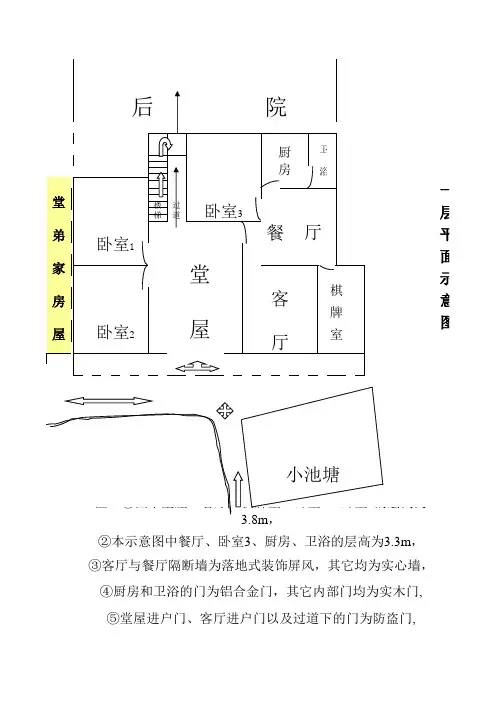
⑤堂屋进户门、客厅进户门以及过道下的门为防盗门,
④厨房和卫浴的门为铝合金门,其它内部门均为实木门,3.8m ,
②本示意图中餐厅、卧室3、厨房、卫浴的层高为3.3m ,③客厅与餐厅隔断墙为落地式装饰屏风,其它均为实心墙,图
平面示意一层
图
二层平示意面注:①本图中客厅、主卧室及书房、卧室1、卧室2在同一地平面,
②本图中餐厅、厨房、洗漱间、空中花园及卫浴和主卫浴在同一地平面,且低于注①中所列房间0.5m ,餐厅与客厅虚线表示栏杆,③本图中卧室1、卧室2及阳台的层高为2.8m,客厅及阳台的层高为4.8m ,主卧室以及书房的层高为3.3m ,主卧室与书房用落地式装饰屏风隔断,主卧室与主卫浴用半透明装饰玻璃隔断且主卫浴地面稍低于主卧室,④本图中餐厅、厨房、洗漱间、卫浴及主卫浴的层高为3.3m ,
三层平
注:①本图中卧室3、卧室4及休闲区的层高为2.8m,面示意图
②本图中灰色部分为屋面平顶,深灰色部分高于浅灰色0.5m.。
cad室内平面图怎么画家具
在CAD中我们经常会用到家具椅子来填充平面图图纸,那么大家知道cad室内平面图怎么画家具吗?下面是店铺整理的cad室内平面图怎么画家具的方法,希望能给大家解答。
cad室内平面图画家具的方法:
1、画出沙发的第1个座椅:
2、画出沙发的第2个座椅:
3、画出沙发的第3个座椅:
4、如下图,在垂直上面3个座椅的左边画出沙发的第4个座椅:
5、用圆弧把上面座椅与左边座椅内侧连接起来:
6、用双边圆弧把上面座椅与左边座椅外侧也连接起来:一张5人座的90度沙发简易平面图就完成了:。
在考虑装修之初,业主朋友们一定会寻找好用的软件来尝试DIY自己的户型布置,或是因为是二手房装修,无法找到以前的准备户型图了,所以想自己尝试画个平面图来论坛与大家交流咨询,但是专业的AUTO CAD软件又太复杂,不容易上手。
比如圆方、颐家家居、3D Home、72XUAN等很多的DIY软件,但是很多朋友最后发觉自己对于色彩和灯光效果的驾驭能力实在有限,想做出一幅赏心悦目的效果图来恐怕不是三两天时间能搞定的事情,于是退而求其次,改画平面图吧。
如果能有一个好的平面图,带着平面图来论坛与大家交流咨询,也是非常好的,我不主张自己DIY做设计,但是对于二手房装修的客户或对自己的需求文字表述能力并不强的业主朋友们来说,画一个带有自己想法的平面图还是很有必要的,这样会大大提升大家在论坛交流咨询的效果。
专业设计人员通常都是用CAD制图的,可是CAD的界面对于初学者来说并不算友好,不论是菜单的设置还是元件库的内容,都让大家看得晕晕乎乎的。
今天来与大家分享一个非常简单的软件Visio,这是微软的东西,起码界面是不陌生的,Visio的绝大部分操作都和Word类似,因此学起来非常的简单。
Visio自带了简单的家具库,可以对家具摆放的位置进行排列组合。
CAD的图纸也可以直接导入Visio,用来重新编辑。
二手房通常都没有图纸,用Visio自己画个图,再简单不过了。
需要说明的是,Visio虽然是Office自带的软件,但是简版的Office大都是没有集成安装包的,需要单独下载安装。
这个软件可以直接在网上免费下载的,在百度输入“Office Visio下载”就能找到了。
以Visio 2007为例简单介绍一下入门步骤吧——1.新建平面图文件打开软件进入以下界面,选择【地面和平面布置图】向下翻,找到【平面布置图】点击右侧创建就可以了2 绘制平面图Visio带的库比较简单,不过绘制平面图需要用到的墙体、门窗,甚至简单的家具,在库里都是一应俱全的。
cad画室内平面图教程CAD(Computer-Aided Design)是一种应用计算机技术进行图形设计和绘制的方法。
它广泛应用于建筑、工程和制造领域。
在室内设计中,CAD平面图是一个重要的工具,它可以帮助设计师以三维视角来呈现室内空间的布局和细节。
以下是一个500字的CAD室内平面图教程,以便初学者能够快速掌握基本技巧。
首先,你需要在计算机上安装CAD软件,如AutoCAD或SketchUp。
这些软件有一些不同的功能和界面,你可以选择最适合你的工作方式的软件。
一旦安装完成,你就可以打开软件,开始创建你的室内平面图了。
接下来,确定你要设计的房间或空间的尺寸。
你可以使用软件中的测量工具或手动输入尺寸来确定房间的长度、宽度和高度。
确保你的尺寸是准确的,因为这将直接影响到你的设计。
然后,在软件中创建一个新的文件或绘图区域。
你可以选择不同的视图,比如平面图、立体图或透视图,取决于你的设计需求。
对于室内平面图,你可以选择平面图视图。
接下来,使用绘图工具,在绘图区域内绘制房间的基本形状。
这可以是一个矩形、正方形或任何其他形状,取决于你所设计的房间的形状。
使用直线工具绘制墙壁的边界,确保墙壁与测量的尺寸相符合。
一旦你完成了房间的基本形状,你可以开始添加其他的元素,如门窗和家具。
使用相应的工具在墙壁上绘制门和窗户的位置和尺寸。
对于家具,你可以使用软件中的预设家具模型,也可以自己绘制。
根据你的设计需求,使用拖拉或缩放工具调整家具的大小和位置。
当你完成了房间的布局和家具的安置后,你可以开始添加细节和装饰,如灯具、墙上的艺术品和地面上的地毯。
使用相应的工具绘制这些元素的位置和尺寸,并根据需要进行调整。
最后,你可以选择添加颜色和纹理,以使你的设计更具视觉吸引力。
使用软件中的颜色填充工具或纹理工具来添加你想要的颜色和纹理效果。
一旦你完成了设计和装饰的所有步骤,你可以保存你的工作并进行查看和编辑。
你还可以将室内平面图导出为图片或PDF 文件,以与别人共享或打印。
室内平面图设计室内平面图1.绘制整体结构图:01.新建(Ctrl+N)一个文档,纸张方向横向。
取“矩形工具”,在页面绘制矩形,并填充白色,轮廓线为黑色,线粗3mm。
02.在绘制好的矩形右上角绘制一个小矩形,如图1所示; 框选两个矩形,单击属性栏的“修剪”按钮,得到图2;按照同样的方法得到图3。
图1图2图303.取矩形工具,在左上角绘制一个矩形,如图4所示,框选全部,选择属性栏中的结合,按照同样的方法绘制出如图5所示的承重墙。
图4图504.取矩形工具,在如图6所示位置画矩形,然后取“删除虚设线工具”,删除多余部分,得到图7,按照同样的办法绘制出平面图中的其他门窗位置,如图8所示。
图6图7图805.使用矩形工具绘制一个矩形,将其垂直复制,做出如图9所示窗子;将窗子群组(Ctrl+G)设置其填充色为白色,并扶植若干份,调整其方向和大小,分别放置自如图10所示位置。
图9图1006.取椭圆工具,按住Ctrl绘制一个正圆,单击属性栏的“饼形”按钮,绘制出角为90度的饼形,如图11;将图形复制若干份,调整其大小和位置,作为房间的门,如图12。
图11图122.绘制室内结构:01.取矩形工具,绘制大小合适的矩形作为床和枕头,如图13;给两个枕头填充渐变色(红色C:0,M:100,Y:50,K:0 到白色),枕头下面的矩形填充粉色(C:0,M:30,Y:0,K:0)到白色,最上面的矩形填充蓝色(C:100,M:100,Y:0,K:0)到白色,如图14。
图13图1402.选择最下面的矩形,单击填充工具中的“图案填充对话框”,在双色图案中选择一种图案,并按照自己的喜好设置参数,填充效果图如图15所示。
图1503.使用“多点线工具”在被子上边沿绘制两个如图所示封闭图形,并填充白色到紫红色的线形渐变色,选中做成床的所有图形,群组,如图16所示。
图1604.取矩形工具,绘制大小合适的床头柜,填充渐变色(类型为射线,颜色从深红到白色),复制一份,按照如图17所示位置放置在卧室。